Heim >Software-Tutorial >Computer Software >So passen Sie die Größe von Anmerkungspfeilen in Auto CAD2020 an. Tutorial zum Anpassen der Größe von Anmerkungspfeilen in Auto CAD2020
So passen Sie die Größe von Anmerkungspfeilen in Auto CAD2020 an. Tutorial zum Anpassen der Größe von Anmerkungspfeilen in Auto CAD2020
- WBOYWBOYWBOYWBOYWBOYWBOYWBOYWBOYWBOYWBOYWBOYWBOYWBnach vorne
- 2024-05-08 09:31:22822Durchsuche
Wie passt man beim Zeichnen von Zeichnungen in Auto CAD2020 die Größe der Anmerkungspfeile an? In diesem Artikel erklärt der PHP-Editor Xiaoxin ausführlich das Tutorial zur automatischen Anpassung der Pfeilgröße von Anmerkungspfeilen in CAD2020, um Ihnen bei der einfachen Lösung des Problems der Größe von Anmerkungspfeilen zu helfen.
Schritt eins: Öffnen Sie die Software Auto CAD2020, erstellen Sie ein Rechteck und markieren Sie es, wie im Bild gezeigt.
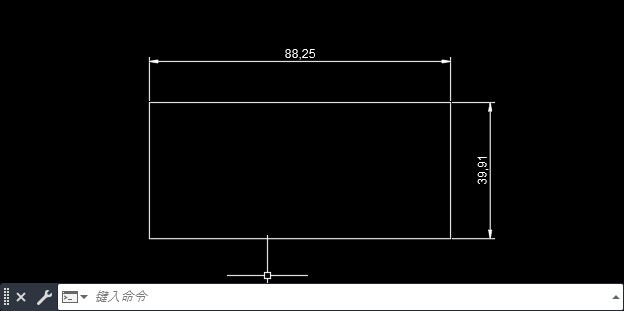
Schritt 2: Klicken Sie auf den [kleinen Pfeil] hinter [Anmerkung] in [Anmerkung], wie im Bild gezeigt.
Schritt 3: Der [Annotation Style Manager] wird angezeigt. Klicken Sie auf [Ändern], wie im Bild gezeigt.
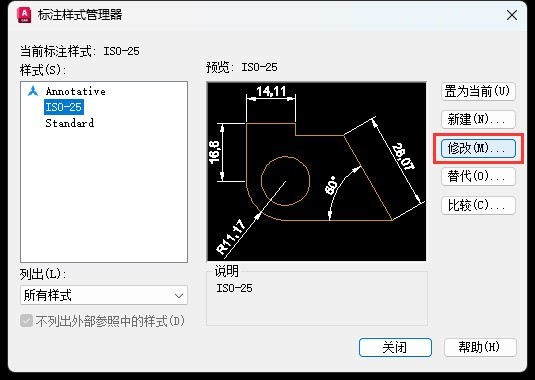
Schritt 4: Klicken Sie auf die Option [Symbole und Pfeile]. Legen Sie die Pfeilgröße fest: [10], klicken Sie auf [OK], wie in der Abbildung gezeigt.
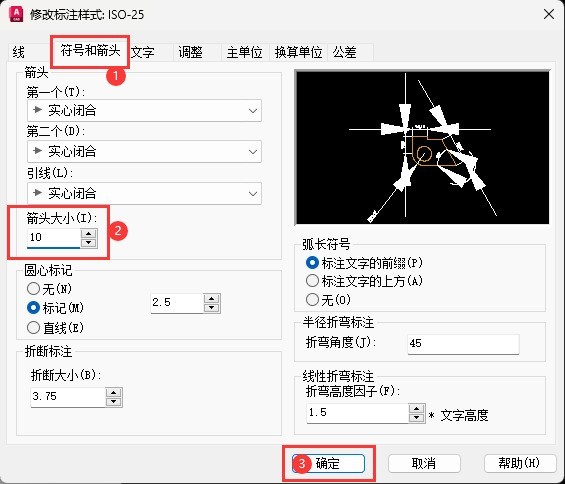
Schritt 5: Klicken Sie nach der Einstellung auf [Schließen], wie im Bild gezeigt.
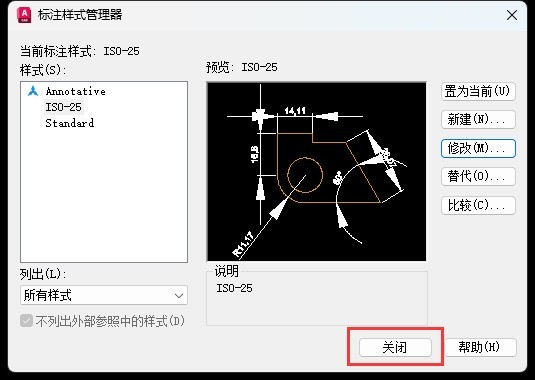
Schritt 6: Markieren Sie abschließend die Größe des Pfeils und passen Sie ihn an, wie im Bild gezeigt.
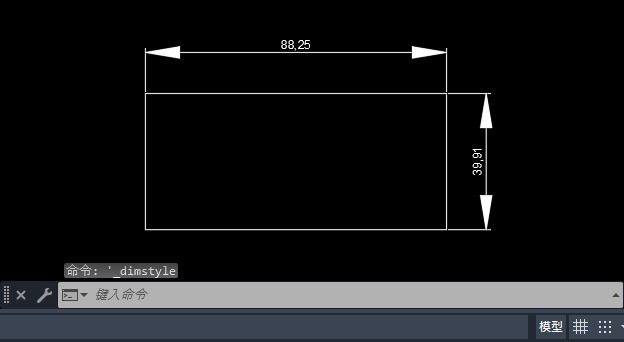
Das obige ist der detaillierte Inhalt vonSo passen Sie die Größe von Anmerkungspfeilen in Auto CAD2020 an. Tutorial zum Anpassen der Größe von Anmerkungspfeilen in Auto CAD2020. Für weitere Informationen folgen Sie bitte anderen verwandten Artikeln auf der PHP chinesischen Website!
In Verbindung stehende Artikel
Mehr sehen- So zeigen Sie versteckte Spiele auf Steam an
- Wie verwende ich geeignete Software, um DLL-Dateien auf einem Win10-Computer zu öffnen?
- So legen Sie das gespeicherte Kontokennwort fest und zeigen das gespeicherte Benutzerkontokennwort im 360-Browser an
- So markieren Sie mit CAD alle Maße mit einem Klick
- So brechen Sie den automatischen Randsprung des IE ab

